cad讲义
CAD2010教程
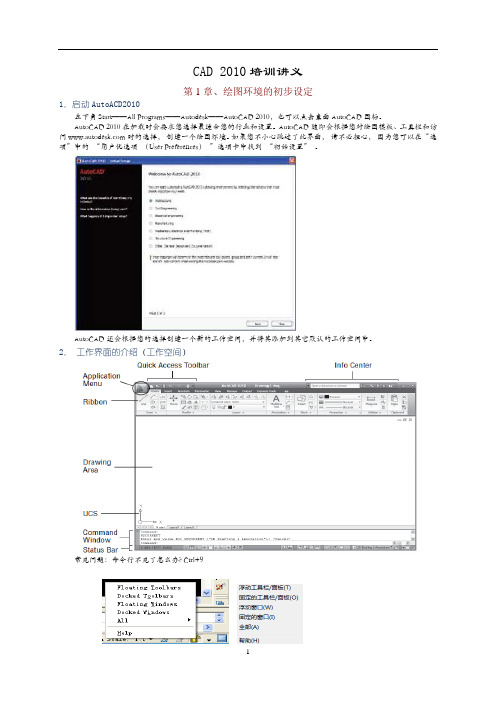
AutoCAD 还会根据您的选择创建一个新的工作空间,并将其添加到其它默认的工作空间中。
2. 工作界面的介绍(工作空间)
常见问题:命令行不见了怎么办? Ctrl+9
1
3. 系统选项的配置和工作中的作用(重点)
执行“工具(tools)”|“选项(options)”命令,打开“选项”对话框。“选项”对话框的内容极其丰富。 Files(文件选项卡):支持文件搜索路径:可以包含字体文件、菜单文件、被插入图形文件、线型文件和填充图案 文件等;解决问题:例如有时候图框上的 Logo 图片打开时不显示问题;用 Insert 命令插入图块时,给定图块文件名, 但未给定详细路径,AutoCAD 将自动在此路径查找该图块,如未找到该图块文件,则显示在搜索路径中未找到文件 的警告信息;或警告对话框提示“BASE.DCL”文件或“???.shx”字体文件未找到等问题。一般需重启 CAD 生效。
CAD/CAM技术全套教案 完整版授课电子教案 整本书电子讲义 教学讲义.docx

CAD/CAM技术全套教案完整版授课电子教案整本书电子讲义教学讲义().docx1、教案第1~2课时教学内容项目一认识CAD/CAM技术项目分析随着人们生活水平的提高,消费者的价值观正在发生结构性改变,呈现多样化和独特化特征,用户对产品质量,产品更新换代速度,产品从设计、制造和投放市场的周期都提出了越来越高的要求,为了适应这种改变,企业产品也向着多品种、小批量方向进展。
CAD/CAM技术是近30年来快速进展,并得到广泛应用的设计和制造自动化应用技术,它从根本上转变了过去从设计到产品的整个生产过程中的技术管理和工作方式,给设计和制造领域带来了深刻变革。
其进展与应用程度已经成为一个国家科技进步和工业现代2、化水平的重要标志之一。
教学过程课程导入一、组织教学〔2分钟〕整顿纪律、清点人数,稳定学生心情。
二、导入新课〔5分钟〕1.本课题的学习目的2.本课题学习及把握的主要内容3.本课题参阅的材料4.对本课题作业的要求相关学问一、认识数控加工1.数控加工过程2.数控机床组成〔1〕机床本体〔2〕CNC装置〔3〕输入/输出设备〔4〕伺服单元〔5〕驱动装置〔6〕可编程掌握器〔7〕测量装置3.数控加工主要特点〔1〕工序集中〔2〕自动化〔3〕柔性化高〔4〕能力强二、熟识CAD/CAM技术功能及应用1.CAD/CAM系统基本功能〔1〕图形3、显示功能〔2〕输入/输出功能〔3〕存储功能〔4〕交互功能〔人机接口〕2.CAD/CAM系统的主要任务〔1〕几何建模〔2〕计算分析〔3〕工程绘图〔4〕结构分析〔5〕优化设计〔6〕计算机帮助工艺过程设计〔CAPP〕〔7〕自动编程〔8〕模拟仿真〔9〕工程数据管理和信息传输与交换3.CAD/CAM的应用〔1〕CAD/CAM技术应用的必要性和迫切性〔2〕CAD/CAM技术的应用4.CAD/CAM技术基本概念〔1〕CAD 〔2〕CAPP〔3〕CAM〔4〕CAD/CAM集成系统〔5〕CAE三、了解CAD/CAM 技术进展历程1.CAD4、技术的进展〔1〕形成阶段〔2〕进展阶段〔3〕成熟阶段〔4〕集成阶段2.CAD技术的进展3.CAD/CAM一体化〔集成〕技术四、了解CAD/CAM技术在我国现状及进展趋势1.CAD/CAM技术在国内的应用现状〔1〕起步晚、市场份额小〔2〕应用范围窄、层次浅〔3〕功能单一、经济效益不突出2.CAD/CAM技术的进展趋势〔1〕CAD/CAM技术应与多媒体技术更好的结合〔2〕CAD/CAM系统应具有高度的开放性〔3〕CAD/CAM系统应具有高度的开放性〔4〕CAD/CAM系统应具备更强的智能性3.CAD/CAM技术在企业中的5、应用前景五、了解常用CAD/CAM软件1.国产软件〔1〕中望3D〔2〕SINOVATION2.国外CAD/CAM软件〔1〕UGNX〔2〕Pro/ENGINEER 〔3〕CATIA〔4〕MasterCAM系统复习思索见教材本项目最终的思索题第3~4课时教学内容项目二绘制轴套类零件工程图项目分析CAXA 数控车是北京数码大方科技股份有限公司在全新的数控加工平台上开发的数控车床加工编程和二维图形设计软件。
计算机图形学及cad技术讲义——曲线曲面基本理论

第三讲 曲线曲面基本理论1概述(a) 飞机 (b) 船舶 (c) 汽车图 1-1 曲线曲面造型应用曲线曲面造型(Surface Modeling)是计算机辅助几何设计(Computer Aided Geometric Design, CAGD)和计算机图形学的一项重要内容,主要研究在计算机系统中如何用曲线曲面表示、设计、显示和分析物体模型。
它在航空航天、船舶、飞机、汽车等行业得到广泛应用(如图1-1所示)。
由Coons 、Bezier 等大师于二十世纪六十年代奠定其理论基础,经过三十多年的发展,曲线曲面造型现在已形成了以有理B 样条曲线曲面(Rational B-spline Surface)参数化特征设计和隐式代数曲线曲面(Implicit Algebraic Surface)表示为主体的两类方法,且以插值(Interpolation)、逼近(Approximation)手段为几何理论体系。
1.1曲线曲面表示曲线曲面可以用三种形式进行表示,即显式、隐式和参数表示,三种形式表示如下。
显式表示:形如),(y x f z =的表达式。
对于一个平面曲线而言,显式表达式可写为)(x f y =。
在平面曲线方程中,一个x 值与一个y 值对应,所以显式方程不能表示封闭或多值曲线,例如,不能用显式方程表示一个圆。
隐式表示:形如0),,(=z y x f 的表达式。
如一个平面曲线方程,隐式表达式可写为0),(=y x f 。
隐式表示的优点是易于判断函数),(y x f 是否大于、小于或等于零,也就易于判断点是落在所表示曲线上或在曲线的哪一侧。
参数表示:形如)(t f x =,)(t f y =,)(t f z =的表达式,其中t 为参数。
即曲线上任一点的坐标均表示成给定参数的函数。
如平面曲线上任一点P 可表示为)](),([)(t y t x t P =,如图1-2(a)所示;空间曲线上任一三维点P 可表示为)](),(),([)(t z t y t x t P =,如图1-2(b)所示。
CAD工程制图培训讲义ppt

修剪与延伸
学习如何使用修剪和延伸工具 对图形进行细部调整。
图形阵列
掌握矩形阵列和环形阵列的方 法,提高绘图效率。
尺寸标注与文字注写
线性标注与对齐标注
学习如何对直线段进行长度标注,以 及如何将标注文字与线段对齐。
角度标注与半径标注
掌握测量角度和圆弧半径的标注方法 。
文字注写
学习在图纸上添加单行或多行文字, 设置字体、字号和文字方向。
建筑结构分析
通过CAD软件,可以对建 筑物的结构进行详细的分 析和优化,确保建筑物的 安全性和稳定性。
电子工程制图中的应用
PCB设计
利用CAD软件,可以绘制 电路板(PCB)的布局和 布线图,实现电路板的快 速设计和生产。
元器件库管理
通过CAD软件,可以建立 元器件库并进行管理,方 便电路设计时快速查找和 调用元器件。
详细描述
CAD(计算机辅助设计)工程制图是指使用计算机软件绘制和呈现工程图纸的 过程。它广泛应用于建筑、机械、电子、航空航天等领域,是工程技术人员进 行设计、分析和制造的重要工具。
cad工程制图的基本概念
总结词:核心概念
详细描述:CAD工程制图涉及一系列基本概念,包括二维和三维视图、投影法、 尺寸标注、图层管理、块与属性等。这些概念是理解和运用CAD软件的基础,对 于绘制准确、规范的工程图纸至关重要。
cad工程制图培训讲义
汇报人:可编辑 2023-12-24
• cad工程制图基础知识 • cad工程制图技术 • cad工程制图实践应用 • cad工程制图规范与标准
• cad工程制图常见问题与解决方 案
• cad工程制图发展趋势与展望
01 cad工程制图基础知识
什么是cad工程制图
《cad讲义教程教案》课件

《CAD讲义教程教案》PPT课件第一章:CAD软件概述1.1 CAD软件的发展历程1.2 CAD软件的应用领域1.3 CAD软件的基本功能1.4 CAD软件的安装与启动第二章:CAD界面及基本操作2.1 CAD软件界面介绍2.2 文件操作2.3 视图操作2.4 图层操作2.5 绘图辅助工具第三章:二维绘图基础3.1 坐标系与坐标输入3.2 基本绘图命令3.3 图形编辑命令3.4 文本标注与编辑3.5 尺寸标注与编辑第四章:三维绘图基础4.1 三维坐标系4.2 三维绘图命令4.3 三维图形编辑4.4 三维标注与尺寸4.5 三维模型渲染与输出第五章:CAD软件的高级应用5.1 参数化设计5.2 块与组5.3 动态块5.4 族创建与使用5.5 碰撞检测与仿真《CAD讲义教程教案》PPT课件第六章:建筑设计基础6.1 建筑设计流程与原则6.2 建筑平面图绘制6.3 建筑立面图绘制6.4 建筑剖面图绘制6.5 建筑模型创建与渲染第七章:结构工程设计7.1 结构工程设计概述7.2 柱、梁、板绘制技巧7.3 结构框架模型创建7.4 结构施工图绘制7.5 结构分析与模拟第八章:给排水工程设计8.1 给排水工程设计概述8.2 管道线路绘制8.3 阀门、水泵等设备绘制8.4 给排水系统图绘制8.5 给排水施工图绘制与分析第九章:电气工程设计9.1 电气工程设计概述9.2 电气设备绘制9.3 电气线路绘制9.4 电气系统图绘制9.5 电气施工图绘制与解读第十章:CAD软件的协同与共享10.1 团队协作概述10.2 项目共享与协作10.3 云存储与远程协作10.4 数据交换与兼容性10.5 CAD软件在协同设计中的应用案例《CAD讲义教程教案》PPT课件第十一章:机械设计基础11.1 机械设计流程与原则11.2 零件图绘制11.3 装配图绘制11.4 爆炸图与轴测图11.5 机械模型创建与渲染第十二章:CAD软件在电子电路中的应用12.1 电子电路设计概述12.2 电路原理图绘制12.3 PCB设计基础12.4 电子元件封装与库创建12.5 电子电路仿真与测试第十三章:CAD软件在土木工程中的应用13.1 土木工程设计概述13.2 地形图绘制与分析13.3 道路与桥梁设计13.4 地下管线设计与分析13.5 土木工程模型创建与模拟第十四章:CAD软件在制造业中的应用14.1 制造业设计概述14.2 模具设计基础14.3 零件加工与制造14.4 生产线布局与仿真14.5 制造业案例分析与实践第十五章:CAD软件的技巧与优化15.1 提高绘图效率的技巧15.2 常用快捷键与命令15.3 个性化设置与界面优化15.4 文件管理与维护15.5 CAD软件故障排除与解决方案重点和难点解析本文主要介绍了《CAD讲义教程教案》的内容,包括CAD软件概述、界面及基本操作、二维绘图基础、三维绘图基础、高级应用、建筑设计、结构工程设计、给排水工程设计、电气工程设计、协同与共享、机械设计、电子电路应用、土木工程应用、制造业应用以及CAD软件的技巧与优化等十五个章节。
CAD工程制图培训讲义ppt

如何解决cad工程制图中常见的图形失真问题
总结词
图形失真可能是由于图形变换或显示设工程制图中,有时会遇到图形失真的情况,这 可能是由于图形变换或显示设置不当所引起的。在这 种情况下,首先应检查当前图形的变换设置,包括缩 放、旋转等操作,确保它们没有导致图形失真。同时 ,也需要检查图形的显示设置,包括视口设置、渲染 设置等,确保它们不会影响图形的真实性。如果问题 依然存在,可能需要进一步调整图形的相关参数。
cad工程制图培训讲义
汇报人:可编辑
2023-12-24
目录
CONTENTS
• cad工程制图基础知识 • cad工程制图软件操作 • cad工程制图实践技巧 • cad工程制图在各领域的应用 • cad工程制图常见问题及解决方案 • cad工程制图发展趋势和未来展望
01 cad工程制图基础知识
如何解决cad工程制图中常见的文字和标注问题
总结词
文字和标注在cad工程制图中起到说明和解 释图形的作用,出现问题时,需要检查文字 样式和标注样式是否正确。
详细描述
文字和标注在cad工程制图中扮演着重要的 角色,它们能够提供图形中内容的说明和解 释。如果发现文字或标注出现问题,首先应 检查当前图形的文字样式和标注样式,包括 字体、字号、颜色等,确保它们符合制图要 求。如果问题依然存在,可能需要进一步调 整文字或标注的设置参数。
添加文字说明
在图纸中添加必要的文字说明,能够 更好地表达设计意图和要求。
04 cad工程制图在各领域的应用
CHAPTER
建筑领域cad工程制图应用
建筑设计
利用CAD软件进行建筑设计图的绘制 ,包括平面图、立面图、剖面图等, 方便施工方理解设计方案并进行施工 。
CAD图层的相关知识 ppt课件
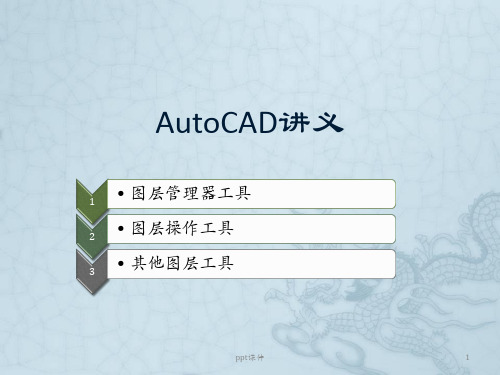
ppt课件
2
图层管理器工具 图层特性管理器LAYER(透明命令)
ppt课件
3
图层管理器工具 图层特性管理器LAYER(透明命令)
操作练习:新建/删除图层,其效果如下图所示。
ppt课件
4
图层管理器工具 图层状态管理器LAYERSTATE
图层状态管理器用于保持、恢复和管理图层的状态和特性。 图层状态管理器启动方法如下。 ➢下拉菜单:选择“格式>图层状态管理器”命令; ➢“图层”工具栏:“图层状态管理器”按钮 ; ➢命令名:LAYERSTATE↙。 启动命令之后,弹出“图层状态管理器”对话框,如下图所示。
ppt课件
12
图层操作工具 图层打开LAYON
打开图层与关闭图层的设置过程正好相反。 图层打开启动方法如下。 ➢下拉菜单:“格式>图层工具>打开所有图层”命 令; ➢命令名:LAYON↙。
ppt课件
13
其他图层工具 上一个图层LAYERP
使用上一个图层命令可以返回上一个图层进行修改,该功能和 “撤销上一步”以及“缩放上一个”按钮的功能相似。 上一个图层的启动方法如下。 ➢下拉菜单:“格式>图层工具>上一个图层”命令; ➢“图层”工具栏:“上一个图层”按钮 ; ➢命令名:LAYERP↙。
ppt课件
11
图层操作工具 图层关闭LAYOFF
设置关闭图层是暂时隐藏某个或多个图层 图层关闭启动方法如下。 ➢下拉菜单:“格式>图层工具>图层关闭”命令; ➢“图层Ⅱ”工具栏:“图层关闭”按钮 ; ➢命令名:LAYOFF↙。 在图层列表中选择一个图层,然后单击“开”列对应的小灯泡图标,该灯泡 的颜色由黄色变成灰色,这时该图层对应的图形对象将不能显示,也不 能打印输出。在关闭当前图层中,系统将显示一个消息对话框,警告正 在关闭当前图层。
四、cad讲义文字、尺寸标注

字体名:列出Fonts文件夹中所有注册的TrueType 的字体和所有编译的形(SHX)字体的字 体族名。 字体样式:指定字体格式,比如倾斜、粗体或者常 规字体。选定“使用大字体”后,该选 项 变为“大字体”,用于选择大字体文件 。 使用大字体:指定亚洲语言的大字体文件(只有在 “字体名”中指定SHX文件,才能使用 “ 大字体”,只有SHX文件可以创建“大
7、基线标注: 1)用途: 可以创建一系列由相同的标注原点测量出来 的标注。要创建基线标注必须先创建(或选择) 一个线性、坐标或角度标注作为基准标注,CAD 将从基准标注的第一个尺寸界线处测量基线标注。 2)方法: 菜单方法:标注菜单 基线 工具栏方法:标注工具栏上“基线标注” 按钮 命令方法:命令行输入“DBAE”
公差:可以设置公差的格式和精度。在“公差 格式”设置区中主要设置公差的格式和 精度,其中“方式”用于设置计算公差的 方式,如对称、极限偏差、极限尺寸和 基本尺寸等。
四、尺寸标注命令:
1、线性标注:
1)用途: 用于标注用户坐标系XY平面中的两个点之 间的距离,标注时可以指定点或选择一个对象。 2)方法: 菜单方法:标注菜单 线性 工具栏方法:标注工具栏上“线性标注” 按钮
5、角度标注:
1)用途: 可以测量圆和圆弧的角度及两条直线间的 角度。
2)方法: 菜单方法:标注菜单 角度 工具栏方法:标注工具栏上“角度标注” 按 钮
命令方法:命令行输入“DAN”
6、快速标注:
1)用途: 可以快速创建成组的基线、连续、阶梯和 坐标标注,快速标注多个圆、圆弧,以及编辑 现有标注的布局。 2)方法: 菜单方法:标注菜单 快速标注 工具栏方法:标注工具栏上“快速标注” 按钮 命令方法:命令行输入“QDIM”
- 1、下载文档前请自行甄别文档内容的完整性,平台不提供额外的编辑、内容补充、找答案等附加服务。
- 2、"仅部分预览"的文档,不可在线预览部分如存在完整性等问题,可反馈申请退款(可完整预览的文档不适用该条件!)。
- 3、如文档侵犯您的权益,请联系客服反馈,我们会尽快为您处理(人工客服工作时间:9:00-18:30)。
常用命令的快捷键快捷键命令快捷键命令A Arc(弧)ML Mline (多线)AR Array(阵列)N(PL)Pline (多段线)B Block(块)O Offset(偏移)BO Boundary(边界)P Pan(平移)BR Break(断开)PO point(点)C Circle(圆)POL Polygon(多边形)CH Properties(修改特R Redraw(重画)性)CP/CO Copy(复制)RE Regen(刷新)REC Rectang(矩形)D Dimstyle(尺寸样式)E Erase(删除)REG Region(面域)EX Extend(延长)RO Rotate(旋转)F Fillet(圆角)S Stretch(拉伸)G Group(项目组)SC Scale(比例)H Hatch(剖面线)SPL Spline(样条曲线)I Insert(插入)ST Text Style(文字样式)PE Pedit(多段线编辑)T/MT MText(多行文字)DT Dtext(单行文字)TR Trim(修剪)L Line(直线)U undo(取消)LEN Lengthen(拉长)V View(视图)LA Layer(层)W Wblock(写块存盘)LT Linetype(线型)X Explode(分解)M Move(移动)Z Zoom(缩放) MI Mirror(镜像)中文版2004的实用教程第一章第一节基础知识1、简介AutoCAD是由美国Autodesk公司开发的通用计算机辅助设计(Computer Aided Design,CAD)软件1、机械2、建筑3、服装设计4、电子5、航天6、造船7、石油化工8、土木工程9、冶金10、地质11、气象、纺织、轻工、商业等领域。
2、工作界面1、标题栏如果是AutoCAD默认的图形文件,其名称为DrawingN.dwg( N是数字)。
2、菜单栏中文版AutoCAD 2004的菜单栏由“文件”、“编辑”、“视图”等菜单组成,几乎包括了AutoCAD中全部的功能和命令。
3、工具栏4、图形文件管理在AutoCAD 2004中,图形文件管理包括创建新的图形文件、打开已有的图形文件、关闭图形文件以及保存图形文件等操作。
a) 新建1、“文件”|“新建”2、命令(NEW)3、“标准”——“新建”按钮,打开“选择样板”对话框。
4、Ctrl+nb)打开1、“文件”|“打开”2、命令(OPEN)3、 “标准”——“打开”(格式为.dwg)1)打开2)以只读方式打开3)局部打开4)以只读方式局部打开4、ctrl+oc)保存1)“文件”|“保存”命令(QSAVE) ctrl+s2)“文件”|“另存为”命令(SAVEAS ) ctrl+shift+s文件以“AutoCAD 2004图形(*.dwg)”格式保存d)关闭“文件”|“关闭”命令(CLOSE),5、显示启动对画框1)Acadiso:国际标准化组织2)图纸大小:420*297(A3)四、设置图形单位“格式”|“单位”,在打开的“图形单位”对话框中设置绘图时使用的长度单位、角度单位,以及单位的显示格式和精度等参数。
六、设置绘图图限1、选项和图形单位来设置绘图环境2、还可以设置绘图图限(使用LIMITS命令可以在模型空间中设置一个想象的矩形绘图区域,也称为图限。
)它确定的区域是可见栅格指示的区域1)“视图”|“缩放”|“全部”命令时决定显示多大图形的一个参数。
On时:只是在图形界限里面绘图Off时:任意地方都可以绘制图形七、简单操作第二节1、坐标1、世界坐标 wcs2、笛卡尔坐标 ccs3、用户坐标 ucs4、通用坐标1)绝对坐标 x,y2)相对坐标 @x,y3)绝对极坐标 l<&4)相对极坐标 @l<&第四节1、删格(F7)2、透明命令透明命令:在执行命令的同时,可以嵌套图形的命令的是透明命令,它通常是辅助绘图工具。
例如GRID、ZOOM等。
1、F1:帮助2、F2:文本的显示3、对象捕捉( F3 )4、F4:数字化仪5、F5:轴测图的转化6、F6:动态UCS的开和关7、栅格( F7 )8、正交( F8 )9、捕捉( F9 )10、极轴( F10 )11、对象追踪( F11 )12、 F12:动态DYN的开和关3、点 point是组成图形元素的最基本对象点的样式ddptype1、点2、多点3、定数等分 divide 按数量等分4、定距等分 measure 按距离等分点样式:ddptype第五节1、线1、直线 line2、构造线 xline 通过一点向两面三刀端无限延长的线3、射线ray 可以绘制以给定点为起始点,向单方向无限延长的线4、多段线pline 可以绘制连续不断的直线或曲线,又称为“多义线”5、修定云线 revcloud 创建连续圆弧的多段线构成修云线形样条曲线是一种通过或接近指定点的拟合曲线检查或用红线圈阅图形时可以使用修订云线功能标记,以提高工作效率。
6、宽线 trace2、面1、矩形 rectang 即可绘制出倒角矩形、圆角矩形、有厚度的矩形等多种矩形。
2、实例:组合柜平面图1、 绘制一个长为1900,2、 宽为400的矩形。
输入rectang(矩形)命令/ 任意点取一点/d/1900/400/在绘图区右下方任意点取一点3、 作用line(直线)命令绘制组合柜的各柜分隔线。
输入line(直线)命令/from/捕捉矩形左上角点/@600,0/@0,-400///from/捕捉矩形右上角点/@-600,0/@0,-400//4、 使用arc(圆弧)命令绘制组合柜中间柜子的弧形轮廓。
输入arc(圆弧)命令/捕捉第二条竖线的下端点/@350,-100/捕捉第三条线的下端点//5、 最后,6、 使用修剪(trim)命令修剪多余的线条。
输入trim/ 选择前面绘制的矩形与圆弧(作为修剪边界)/选择要修剪的那一条线段/。
完成。
2、正多边形POLYGON 可以绘制边数为3~1024的正多边形。
1)内接于圆2)外接于圆3、圆 circle4、椭圆 ellipseMax 最大半径Mix 最小半径5、椭圆弧ellipse6、圆弧 arc第六节一、1、删除“修改”|“删除”命令(ERASE)2、复制“修改”|“复制”命令(COPY)3、镜像“修改”|“镜像”命令(MIRROR)使用系统变量MIRRTEXT可以控制文字对象的镜像方向。
如果MIRRTEXT的值为1,则文字对象完全镜像,镜像出来的文字变得不可读;如果MIRRTEXT的值为0,则文字对象方向不镜像4、偏移“修改”|“偏移”命令(OFFSET)可以使用“偏移”命令,对指定的直线、圆弧、圆等对象作同心偏移复制5、阵列“修改”|“阵列”命令(ARRAY) 还可以通过“阵列”命令多重复制对象。
1、矩形阵列2、环形阵列6、移动“修改”|“移动”命令(MOVE) 移动对象是指对象的重定位。
7、旋转“修改”|“旋转”命令(ROTATE)8、缩放“修改”|“缩放”命令(SCALE)如果直接指定缩放的比例因子,对象将根据该比例因子相对于基点缩放,当比例因子大于0而小于1时缩小对象,当比例因子大于1时放大对象;如果选择“参照(R)”选项,对象将按参照的方式缩放,需要依次输入参照长度的值和新的长度值,AutoCAD根据参照长度与新长度的值自动计算比例因子(比例因子=新长度值/参照长度值),然后进行缩放。
9、拉伸“修改”|“拉伸”命令(STRETCH)10、修剪对象“修改”|“修剪”命令(TRIM)可以作为剪切边的对象有直线、圆弧、圆、椭圆或椭圆弧、多段线、样条曲线、构造线、射线以及文字等。
按下Shift 键,同时选择与修剪边不相交的对象,修剪边将变为延伸边界,将选择的对象延伸至与修剪边界相交。
11、延伸对象“修改”|“延伸”命令(EXTEND)按下Shift键的同时选择对象,则执行修剪命令12、拉长对象“修改”|“拉长”命令(LENGTHEN)13、倒角对象“修改”|“倒角”命令(CHAMFER)14、圆角对象“修改”|“圆角”命令(FILLET)15、打断对象1)、打断“修改”|“打断”命令(BREAK)2)、打断于点“修改” | “打断于点”16、分解对象“修改”|“分解”命令(EXPLODE)3、编辑对象特性1、打开“特性”选项板“修改”|“特性”“工具”|“特性”“标准” | “特性”2、“特性”选项板的功能显示了当前选择集中对象的所有特性和特性值,当选中多个对象时,将显示它们的共有特性。
可以通过它浏览、修改对象的特性,也可以通过它浏览、修改满足应用程序接口标准的第三方应用程序对象。
第七节一、“图层特性管理器”对话框的组成“格式”|“图层”图层是AutoCAD提供的一个管理图形对象的工具,用户可以根据图层对图形几何对象、文字、标注等进行归类处理,使用图层来管理它们,不仅能使图形的各种信息清晰、有序,便于观察,而且也会给图形的编辑、修改和输出带来很大的方便。
二、创建新图层自动创建一个名为0的特殊图层,用户不能删除或重命名该图层0。
三、设置图层颜色颜色在图形中具有非常重要的作用,可用来表示不同的组件、功能和区域。
四、使用与管理线型在AutoCAD中既有简单线型,也有由一些特殊符号组成的复杂线型,以满足不同国家或行业标准的要求第八节1、重画与重生成图形缩放命令1、重画图形REDRAW2、重生成图形REGEN2、1、窗口缩放:指出一定的区域进行放大在使用窗口缩放时,如果系统变量REGENAUTO设置为关闭状态,则与当前显示设置的界线相比,拾取区域显得过小。
系统提示将重新生成图形,并询问是否继续下去,此时应回答No,并重新选择较大的窗口区域。
2、动态缩放:按白色线框进行缩放拖动鼠标可改变选择窗口的大小3、中心缩放:从中间往四周指定一点4、比例缩放:放大的是倍数5、放大6、缩小7、范围缩放:放大的对象,不是绘图界限8、全部缩放:可以最大显示的图形界限,而非图纸上的对象三、平移视图1、“平移”菜单PAN“视图”|“平移”2、实时平移“视图”|“平移”|“实时”3、定点平移“视图”|“平移”|“定点” 可以通过指定基点和位移值来平移视图。
“平移”功能通常又称为“摇镜”四、使用命名视图1、命名视图“视图”|“命名视图”命令(VIEW)2、恢复命名视图可以一次命名多个视图,当需要重新使用一个已命名视图时,只需将该视图恢复到当前视口即可。
四、使用鸟瞰视图1、使用鸟瞰视图观察图形“视图”|“鸟瞰视图”命令(DSVIEWER)可以使用其中的矩形框来设置图形观察范围。
例如,要放大图形,可缩小矩形框;要缩小图形,可放大矩形框。
